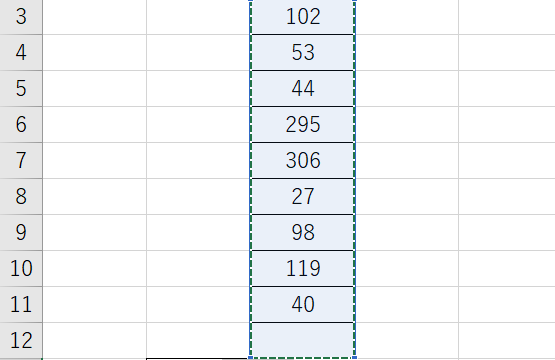この記事では、エクセルでテスト問題をランダムに作成する方法について解説します。これらの方法を使うことで、英単語や漢字のテスト問題を簡単に作成できます。主な手順は以下の通りです。
・英単語リストや漢字リストを準備する
・ランダムな英単語や漢字を選ぶ
・並び替えを行う
・テスト問題を作成する
では、サンプルを見ていきましょう。
エクセルでテスト問題作成をランダムで作成する方法【英単語】
ステップ1:英単語リストを準備する
テストに使いたい英単語をA列に、その意味をB列に入力します。
ステップ2:ランダムな英単語を選ぶ
「RAND関数」を使ってランダムな数を生成し、その数を元に英単語を選びます。C列に以下の数式を入力し、A列と同じ行数だけコピーします。
=RAND()
ステップ3:ランダムな英単語を並び替える
C列のランダムな数値を使って英単語をランダムに並び替えます。並び替えたい範囲(A列からC列)を選択し、「データ」タブの「並べ替え」ボタンをクリックし、C列をキーに並べ替えます。
ステップ4:テスト問題を作成する
並び替えた英単語リストを元に、D列に「問題番号」、E列にランダムに並び替えた英単語をコピーします。※D列、E列を入力するとC列の数字が変わりますが、気にしなくてOKです。
これで完成です。問題の順番を入れ替えたいときは『F9』でランダム数字が入れ替わるのでステップ3以降を繰り返してください。
エクセルでテスト問題作成をランダムで作成する方法【漢字】
ステップ1:漢字リストを準備する
テストに使いたい漢字をA列に、その読み方や意味をB列に入力します。
ステップ2:ランダムな漢字を選ぶ
「RAND関数」を使ってランダムな数を生成し、その数を元に漢字を選びます。C列に以下の数式を入力し、A列と同じ行数だけコピーします。
ステップ3:ランダムな漢字を並び替える
C列のランダムな数値を使って漢字をランダムに並び替えます。並び替えたい範囲(A列からC列)を選択し、「データ」タブの「並べ替え」ボタンをクリックし、C列をキーに並べ替えます。
ステップ4:テスト問題を作成する
並び替えた漢字リストを元に、D列に「問題番号」、E列にランダムに並び替えた漢字をコピーします。
これで完成です。問題の順番を入れ替えたいときは『F9』でランダム数字が入れ替わるのでステップ3以降を繰り返してください。
まとめ
エクセルを使ってランダムにテスト問題を作成する方法は簡単です。英単語や漢字をリストに入力し、RAND関数を使ってランダムに並び替えるだけで、オリジナルのテスト問題が作れます。この方法を使えば、同じリストから何度でも異なるテスト問題を作成でき、効率的にテスト準備ができます。ぜひ試してみてください。